CDR制作立体木纹字效果
来源:网络收集 点击: 时间:2024-05-14【导读】:
本篇教程使用CorelDRAW制作立体木纹字效果,在制作的过程中主要底纹填充实现木质效果,通过图框精确剪裁将图像完美裁切到文本容器中,最后在经过浮雕滤镜的处理,打造木质质感文字效果,小编在这里推荐一下和喜欢CDR的小伙伴一起分享学习了。工具/原料more下载:pan.baidu.com/s/1cD4buQ电脑方法/步骤1/7分步阅读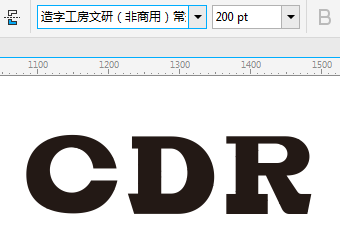 2/7
2/7 3/7
3/7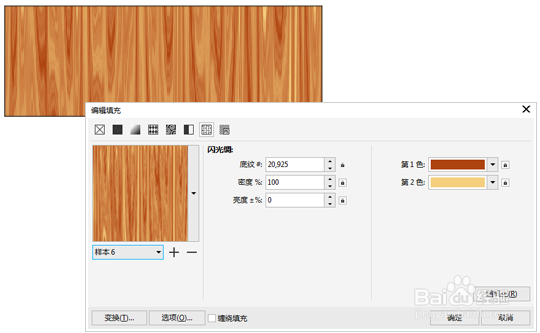 4/7
4/7 5/7
5/7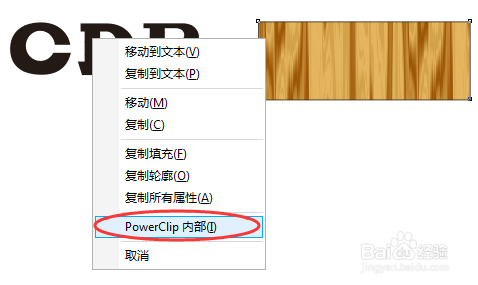 6/7
6/7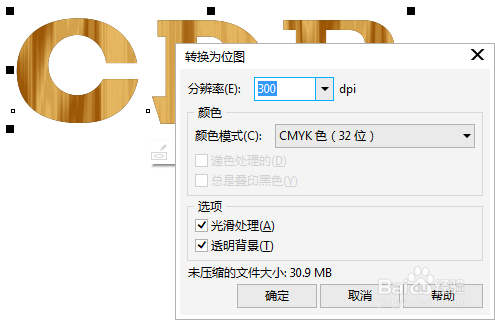 7/7
7/7 注意事项
注意事项
使用“文本工具”输入文字,为显示效果,这里您可以选一个稍粗一点的字体。
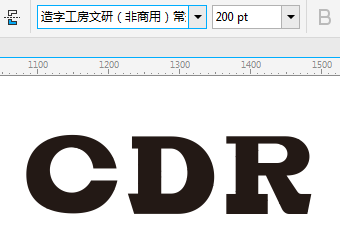 2/7
2/7绘制矩形,并打造木纹效果,按下快捷键“F11”选择底纹填充,在CDR的底纹填充中您可以选择:
①、“样品窗帘”,并设置底纹参数和颜色参数,如图所示。
 3/7
3/7②、“样本6闪光绸”,并设置底纹参数和颜色参数,如图所示。
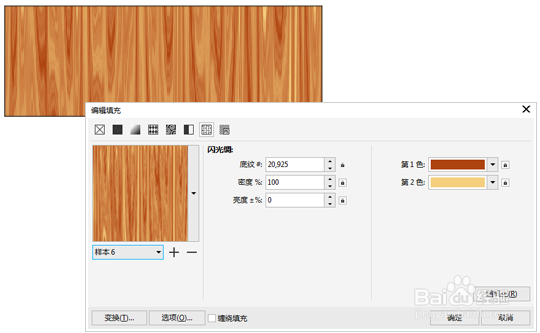 4/7
4/7总之,类似这中木纹效果的纹理就好了,关于调色可以根据自己爱好;关于纹理填充,你可以通过“对象属性”泊坞窗进行查看,单击“编辑填充”按钮即可。
 5/7
5/7选择木纹效果图片,鼠标右键移至文字位置,松开鼠标,在弹出的快捷菜单中,选择“PowerClip内部”命令,如图所示。
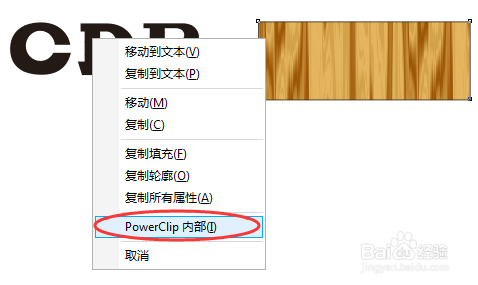 6/7
6/7图像被精确剪裁至文字容器中。执行“位图转换为位图”命令。保持默认设置,单击“确定”按钮。
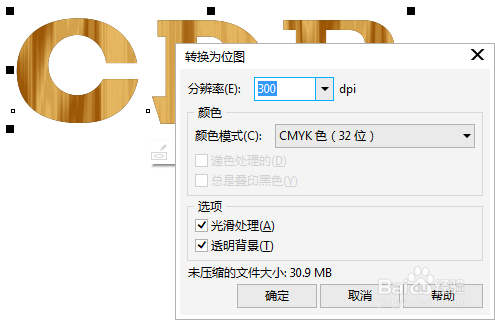 7/7
7/7接着执行“位图底纹浮雕”命令。在弹出的“浮雕”对话框中根据自己需求依次设置参数:详细资料、深度、平滑度、浮雕颜色等(其中表面颜色决定被应用对象的颜色),设置完毕,确定即可。如图所示,浮雕滤镜可以增强图像的凹凸立体效果,创造出浮雕的感觉。
 注意事项
注意事项以上就是使用CDR制作立体木纹字效果的全过程了,请继续关注CDR中文官网。
如果您觉得本经验有帮助,请点击正下方的或右上角的“大拇指”或“分享”或“关注TA”给我支持和鼓励。为了方便下次寻找,您可以点击“收藏”收藏本经验。
软件立体木纹字浮雕效果立体字版权声明:
1、本文系转载,版权归原作者所有,旨在传递信息,不代表看本站的观点和立场。
2、本站仅提供信息发布平台,不承担相关法律责任。
3、若侵犯您的版权或隐私,请联系本站管理员删除。
4、文章链接:http://www.1haoku.cn/art_758147.html
上一篇:小翼管家如何查看系统权限管理
下一篇:微信分付如何关闭
 订阅
订阅